- 1. Chức năng
-
Các thông tin liên quan đến danh mục thì bao gồm rất nhiều thông tin. Chương trình cho phép khai báo các trường thông tin tùy chọn trong các danh mục khi hiện ra trong lúc cập nhật chứng từ tùy theo yêu cầu của người sử dụng.
Do khai báo này cần biết các tên trường của danh mục trong cơ sở dữ liệu nên khi thực hiện người sử dụng cần liên hệ với bộ phận hỗ trợ của FAST. - 2. Menu thực hiện
-
Khai báo tùy chọn các danh mục thực hiện tại menu:
- Hệ thống\Tham số tùy chọn\Khai báo tùy chọn cho các danh mục. Hoặc bấm vào biểu tượng
 trên thanh công cụ tại các màn hình ở từng danh mục.
trên thanh công cụ tại các màn hình ở từng danh mục.
Nhấn “Sửa” để khai báo lại tùy chọn cho các danh mục.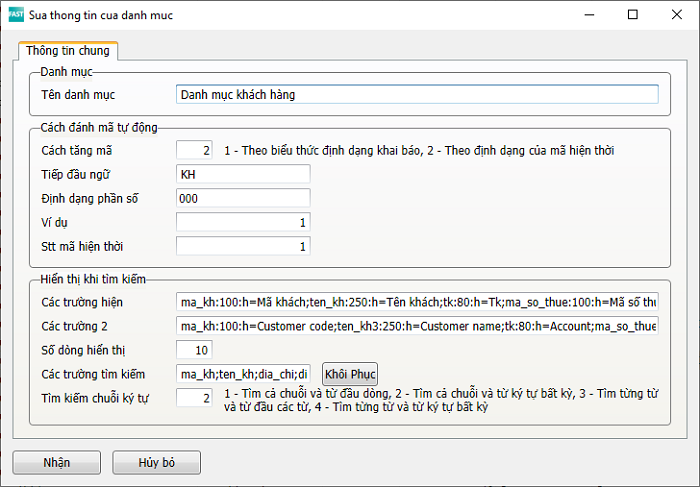
- 3. Hướng dẫn khai báo một số trường thông tin tùy chọn cho danh mục
- 3.1. Cách đánh mã tự động
- Cách tăng mã: Chương trình có 2 phương pháp lựa chọn đánh mã số tự động tăng dần.
1 - Theo biểu thức định dạng khai báo.
Ví dụ: Nếu chọn cách 1, và khai báo tiếp đầu ngữ KH, định dạng phần số 000 và chương trình sẽ tự động đánh mã khách là KH001, KH002, KH003…
2 - Theo định dạng của mã hiện thời.
Còn nếu theo cách 2, khi ta thêm một mã mới chương trình sẽ tự động tìm kiếm mã khách hàng có định dạng của mã hiện thời lớn nhất và tăng thêm 1.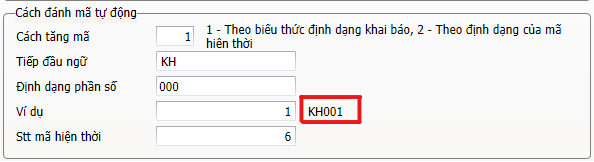
Ví dụ: Thêm một danh mục mới, con trỏ đang ở dòng có mã là NCC004. Nếu trong danh mục có mã cùng định dạng NCCxxx có mã lớn nhất là NCC006 thì chương trình sẽ tự động đánh mã của danh mục mới là NCC007. - Tiếp đầu ngữ
Khai báo định dạng phần đầu của số chứng từ, trong trường hợp tăng mã theo cách 1. - Định dạng phần số
Khai báo số ký tự dùng để mã phần số, trong trường hợp tăng mã theo cách 1.
Ví dụ dùng 3 ký tự thì khai báo số 000. Khi mã tăng sẽ là: 001, 002, 003... - Ví dụ
Nhập một số bất kỳ để xem chương trình đưa ra mã hiện thời. - Stt mã hiện thời
Mã số hiện thời/cuối cùng trong danh mục, trong trường hợp tăng mã theo cách 1.
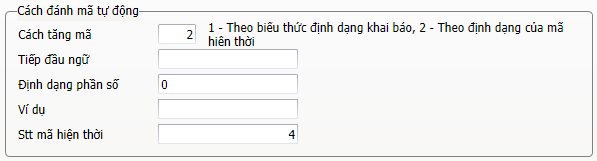
- Cách tăng mã: Chương trình có 2 phương pháp lựa chọn đánh mã số tự động tăng dần.
- 3.2. Hiển thị khi tìm kiếm
-
Danh mục gồm rất nhiều trường thông tin. Khi tra cứu thì chỉ hiện lên một số trường thông tin nhất định chứ không phải tất cả các trường của danh mục như khi khai báo.
- Các trường hiện:
Khai báo các trường hiển thị khi tra cứu danh mục. - Các trường hiện 2:
Khai báo các trường hiển thị khi tra cứu danh mục giao diện tiếng Anh. - Số dòng hiển thị:
Số dòng hiển thị tối đa khi tra cứu danh mục. - Các trường tìm kiếm:
Khi nhập liệu (chứng từ, số dư hoặc điều kiện lọc của báo cáo…) chương trình không chỉ cho phép tìm kiếm theo mã mà còn cho phép tìm kiếm theo một số trường khác nữa.
Khi ta gõ ký tự ở trường mã thì chương trình sẽ tìm kiếm/lọc theo các trường ta khai báo khi tìm kiếm chứ không chỉ riêng ở một cột trường mã. - Khôi phục:
Khôi phục lại khai báo ngầm định của chương trình (có thể do người sử dụng khai báo sai). - Tìm kiếm chuỗi ký tự:
1 - Tìm cả chuỗi và từ đầu dòng: so sánh chuỗi ký tự tìm kiếm với số liệu lưu từ trái sang phải. Thường dùng cho tìm mã, ví dụ mã số hiệu tài khoản.
Ví dụ: Khi muốn tìm khách hàng: Công ty Fast, mã CTFAST. Thay vì tìm kiếm theo mã CTFAST thì có thể tìm kiếm theo tên để tìm khách hàng này
2 - Tìm cả chuỗi và từ ký tự bất kỳ: so sánh chuỗi ký tự tìm kiếm chứa bên trong số liệu lưu. Thường dùng cho tìm kiếm theo tên, địa chỉ… Trường hợp 2 bao gồm cả trường hợp 1.
3 - Tìm từng từ và từ đầu các từ: so sánh từng từ riêng trong chuỗi ký tự và từ đầu các từ có bên trong số liệu lưu. Thường dùng cho tìm kiếm theo tên, địa chỉ…
4 - Tìm từng từ và từ ký tự bất kỳ: so sánh từng từ riêng và từ vị trí bất kỳ trong chuỗi ký tự tìm kiếm với số liệu lưu. Thường dùng cho tìm kiếm theo tên, địa chỉ…Nếu chọn 1 - Bắt buộc tìm kiếm bắt đầu bằng từ “Công”.
Danh sách các trường khai báo tìm kiếm sẽ hiển thị trên màn hình tìm kiếm như hình bên dưới (khung viền đỏ), để ta biết là đang tìm kiếm theo các trường nào. Nếu cần thì thay đổi.
Nếu chọn 2 - Có thể tìm với từ khóa “fast”.
Nếu chọn 3 - Có thể tìm kiếm với từ khóa “ Công ty FAST”.
Nếu chọn 4 - Có thể tìm kiếm với từ khóa “ôn y”.
Ví dụ: Đối với danh mục khách hàng chương trình đang ngầm định hiển thị các trường: Mã khách, tên khách, Tk công nợ ngầm định, địa chỉ, mã số thuế, nhóm khách 3, mã đvcs.
Ta có thể thêm/bớt các trường hiển thị, thứ tự hiển thị, độ rộng, tên của trường hiển thị trên màn hình cũng như số dòng (số danh điểm) hiển thị trên màn hình. Các trường “Hiển thị khi tìm kiếm”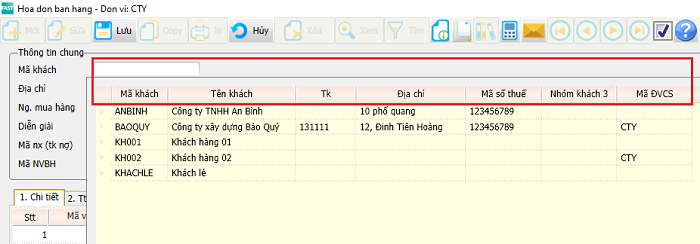
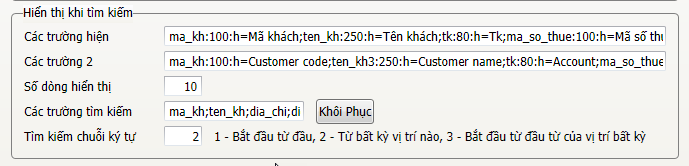
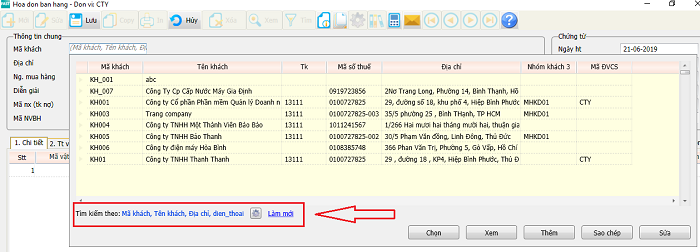
- Các trường hiện:
- 3.1. Cách đánh mã tự động
- 4. Các chức năng khi khai báo tùy chọn cho các danh mục
- Khi khai báo tùy chọn cho các danh mục thì có các chức năng sau: Sửa, xem, cập nhật lại dữ liệu tìm kiếm, kết xuất ra excel và các tùy chỉnh.
Các chức năng hiển thị trên thanh công cụ hoặc dùng phím nóng.
Hướng dẫn mục này xem tại Hướng dẫn chung về cách khai báo và tra cứu danh mục.